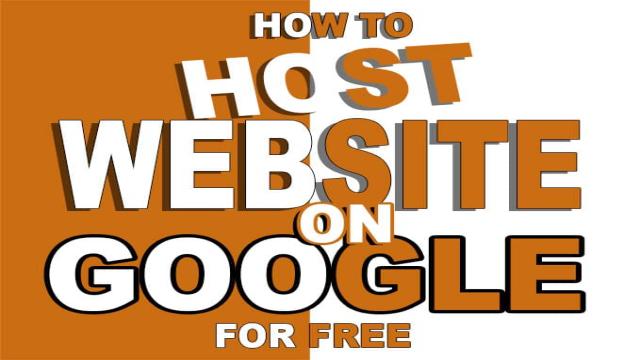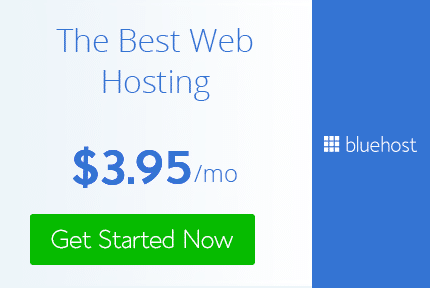Bienvenue dans ce guide qui vous dévoile comment héberger votre site Web sur Google, et le meilleur dans tout ça, c’est GRATUIT ! Les technologies cloud ont révolutionné l’hébergement de sites web et éliminé le besoin de services coûteux. Que vous soyez une petite entreprise ou que vous souhaitiez simplement héberger votre CV en ligne, vous pouvez le faire sans dépenser un centime pour l’hébergement. Suivez ces 5 étapes simples pour avoir votre site Web sur Google en un rien de temps.
Enregistrez votre domaine
La première étape consiste à enregistrer votre nom de domaine. Nous vous recommandons d’utiliser Bluehost, le meilleur sur le marché. Consultez notre guide étape par étape pour savoir comment enregistrer un nom de domaine sur Bluehost.
Vérifiez votre nom de domaine Bluehost
Une fois que vous avez enregistré votre nom de domaine avec Bluehost, vous devez le vérifier pour pouvoir l’utiliser avec votre compartiment de stockage Google. Voici comment faire :
- Accédez à Google Search Console et connectez-vous avec votre compte Google.
- Si c’est votre première fois sur la console de recherche, entrez votre nom de domaine dans la case “Domaine” et cliquez sur “Continuer”.
- Si vous avez déjà des sites sur la console de recherche, cliquez sur “Ajouter une propriété” pour ajouter le nouveau site.
- Récupérez la chaîne de vérification à partir de la console de recherche et copiez-la.
- Connectez-vous à votre compte Bluehost et cliquez sur “Domaines” à gauche.
- Cliquez sur “Gérer” à côté du nom de domaine que vous souhaitez vérifier.
- Faites défiler jusqu’à la section “TXT” et cliquez sur “Ajouter un enregistrement”.
- Entrez “@” dans le champ “Hôte”, collez le texte de vérification que vous avez copié de la console de recherche dans le champ “Valeur TXT”, laissez la valeur TTL intacte et cliquez sur “Enregistrer”.
- Revenez à la console de recherche et cliquez sur “Vérifier”.
Une fois la vérification réussie, vous pouvez passer à l’étape suivante.
Obtenez votre thème
Maintenant que votre domaine est enregistré et vérifié, il est temps d’obtenir un thème pour votre site Web. Pour notre exemple, nous utiliserons un thème gratuit de Start Bootstrap. Téléchargez les fichiers du thème et extrayez-les sur votre ordinateur.
Inscrivez-vous à Google Cloud
Maintenant, inscrivez-vous à Google Cloud avec le même compte Google que vous avez utilisé pour vérifier votre nom de domaine. Suivez les étapes dans la console Google Cloud pour créer un projet et activer les ressources gratuites.
Créez votre seau de stockage
Maintenant, vous allez créer un compartiment de stockage dans Google Cloud pour stocker les fichiers de votre site Web. Donnez-lui le même nom que votre nom de domaine et configurez les paramètres selon vos besoins. Une fois que le seau est créé, vous pouvez télécharger les fichiers du thème dans votre compartiment.
Téléchargez les fichiers et configurez
Téléchargez les fichiers de votre thème un par un dans votre compartiment de stockage. Ensuite, configurez le compartiment pour savoir quel fichier servir comme page d’accueil. Assurez-vous que tous les fichiers ont une autorisation “publique” pour les rendre accessibles sur Internet.
Ajoutez SSL pour la sécurité
Si vous souhaitez sécuriser votre site avec SSL (HTTPS), suivez notre guide pour servir votre site avec HTTPS.
Voilà, vous avez hébergé votre site Web sur Google GRATUITEMENT ! Félicitations ! Vous pouvez maintenant mettre à jour les fichiers de votre site web et profiter de votre présence en ligne sans dépenser d’argent. N’est-ce pas génial ?
Si vous avez des questions ou besoin d’aide supplémentaire, n’hésitez pas à nous contacter. Et n’oubliez pas de partager ce guide avec vos amis pour qu’ils puissent en profiter également.
Note: Cet article a été rédigé en français dans le but de mieux toucher le public francophone. Si vous êtes anglophone, vous pouvez vous référer à l’article original en anglais.